Jaibroken iPhone 재설정/탈옥 기능 손실 없이
탈옥된 iPhone이 있습니까? 당신이 지금 이 기사를 읽고 있다는 사실을 고려할 때, 나는 거친 추측을 하고 예라고 말할 것입니다. 당신은 탈옥된 iPhone을 가지고 있습니다. 여러 가지 이유로 탈옥했을 수 있습니다.
이유가 무엇이든, iPhone을 탈옥하는 데는 많은 문제가 있을 수 있습니다. 그러나 여기에 왔기 때문에 이제 탈옥 기능을 잃기 위해 탈옥된 iPhone을 재설정하는 방법을 알고 싶을 것입니다. 다음과 같은 이유로 탈옥 기능을 잃기 위해 탈옥된 iPhone을 재설정할 수 있습니다.
- iOS를 정상적으로 계속 업데이트할 수 있습니다.
- iPhone을 다시 안전하게 만드십시오.
- iPhone이 자신도 모르는 사이에 탈옥되었다는 사실을 알게 되었을 수도 있습니다. 이는 누군가가 귀하를 해킹하고 있을 수 있음을 의미합니다.
- iPhone 서비스를 받고 싶지만 탈옥된 iPhone이 보증 기간 만료로 이어질 수 있다는 것을 깨달았을 수도 있습니다.
또는 탈옥을 예약하고 동시에 iPhone도 수정하거나 재설정하기를 원하기 때문에 탈옥 기능을 잃지 않고 탈옥된 iPhone을 재설정할 수도 있습니다.
탈옥 기능을 잃지 않고 탈옥된 iPhone을 재설정할 수 있는 몇 가지 솔루션이 있습니다. 이 기사에서는 탈옥 기능을 유지하거나 유지하지 않고 탈옥된 iPhone을 재설정하는 안전한 방법에 대해 설명합니다. 그러나 항상 iPhone의 백업을 유지하십시오!
- 1부: 탈옥된 iPhone을 재설정하기 전에 해야 할 일
- 파트 2: 탈옥 기능을 잃기 위해 탈옥된 iPhone을 재설정하는 방법
- 3부: 탈옥 기능을 잃지 않고 탈옥된 iPhone을 재설정하는 방법
- 파트 4: 위험하고 잘못된 몇 가지 솔루션(중요)
1부: 탈옥된 iPhone을 재설정하기 전에 해야 할 일
탈옥 기능을 유지하거나 유지하지 않고 탈옥된 iPhone을 재설정하기 전에 몇 가지 팁을 고려해야 합니다.
- 컴퓨터에 업데이트된 iTunes가 있어야 합니다.
- 당신은해야 iPhone 데이터 백업, 나중에 데이터를 복원할 수 있습니다.
- 또한 시간이 충분할 때 이 작업을 수행해야 합니다. 백업에서 iPhone 복원 나중에 정말 시간이 많이 걸리는 프로세스가 될 수 있습니다.
- ‘를 꺼야 합니다.내 아이폰 찾기‘. 설정 > iCloud > 나의 iPhone 찾기로 이동하면 됩니다. 이제 OFF로 전환하십시오.

2부: 탈옥된 iPhone을 재설정하고 탈옥 기능을 잃는 방법
탈옥 기능을 잃기 위해 탈옥된 iPhone을 재설정하는 효과적이고 간단한 방법은 iTunes를 사용하여 iPhone을 복원하는 것입니다. 공장 설정.
iTunes를 사용하여 탈옥 기능을 잃도록 탈옥된 iPhone을 재설정하는 방법:
- iPhone을 컴퓨터에 연결하십시오.
- iPhone을 선택하십시오.
- 요약 > iPhone 복원으로 이동합니다.
- 프롬프트 메시지가 나타나면 ‘복원’을 다시 클릭하십시오.
- 재설정이 완료되면 iPhone이 자동으로 재시동됩니다. 오류가 발생하고 iPhone이 복원되지 않습니다., iTunes로 탈옥된 iPhone을 복원하는 동안 실제로 많이 발생하므로 새 게시물을 따라 수정할 수 있습니다.
- 이제 Hello 화면이 표시되고 화면의 지시에 따라 새 iPhone을 설정할 수 있습니다. 완전히 새로 설정하거나 다음을 선택할 수도 있습니다. iCloud 백업 복원.


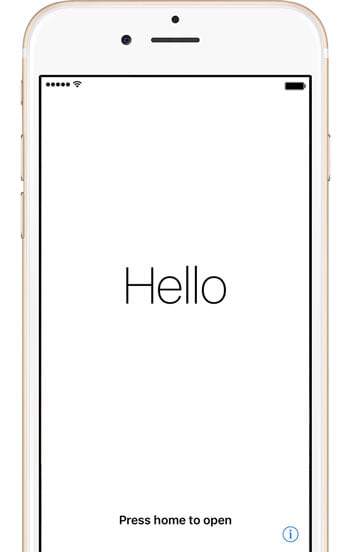
때때로 iTunes를 사용하여 탈옥된 iPhone을 재설정할 수 없는 문제가 발생할 수 있습니다. 이 경우 당신은해야합니다 iPhone을 복구 모드로 전환 먼저 위에 제공된 방법을 사용하여 iPhone을 초기 설정으로 복원합니다.
3부: 탈옥 기능을 잃지 않고 탈옥된 iPhone을 재설정하는 방법
이 방법은 iPhone을 재설정하고 모든 데이터를 지우고 싶지만 탈옥 기능을 잃고 싶지 않은 사용자를 위한 것입니다. 모든 일반적인 재설정 방법으로 탈옥이 손실되지만 이를 방지하는 좋은 방법은 다음을 사용하여 탈옥된 iPhone을 재설정하는 것입니다. DrFoneTool – 데이터 지우개(iOS).
다른 솔루션도 있지만 DrFoneTool – Data Eraser(iOS)는 사용할 수 있는 가장 안정적인 도구 중 하나이기 때문에 강력히 추천합니다. 이것은 세계적으로 인정받는 회사인 Wondershare에서 출시하여 엄청난 호평을 받았기 때문입니다. Forbes 및 Deloitte와 같은 아웃렛에서.

DrFoneTool – 데이터 지우개(iOS)
탈옥 기능을 잃지 않고 iPhone을 쉽게 재설정하십시오!
- 간단하고 클릭이 가능한 프로세스입니다.
- iPhone 또는 iPad에서 모든 데이터를 영구적으로 지우십시오.
- 아무도 개인 데이터를 복구하고 볼 수 없습니다.
- 데이터만 지우면 모든 설정과 탈옥 기능이 손실되지 않습니다.
탈옥 기능을 잃지 않고 탈옥된 iPhone을 재설정하는 방법
1단계: 컴퓨터에서 DrFoneTool을 다운로드하고 실행합니다. 홈 창에서 지우기를 선택하십시오.

2단계: iPhone을 연결한 다음 전체 데이터 지우기를 선택합니다.

3단계: DrFoneTool이 iPhone을 식별한 후 지우기를 클릭하여 데이터 지우기를 시작할 수 있습니다.

확인 메시지가 표시되면 ‘삭제’를 입력하고 지금 지우기를 클릭합니다.

4단계: 이제 기다리고 있는 게임에 관한 모든 것입니다. iPhone이 완전히 지워질 때까지 기다리세요.
5단계: 삭제가 완료되면 새 iPhone이 남게 됩니다.

축하합니다! 탈옥 기능을 잃지 않고 iPhone을 성공적으로 재설정했습니다!
파트 4: 위험하고 잘못된 몇 가지 솔루션(중요)
온라인에 접속하면 탈옥을 잃지 않고 탈옥된 iPhone을 재설정하는 방법에 대한 많은 다른 솔루션을 찾을 수 있습니다. 그러나 온라인에서 찾은 일부 솔루션은 위험하거나 완전히 올바르지 않을 수 있으므로 매우 조심하고 신뢰할 수 있는 출처만 신뢰해야 합니다! 여기에서 이러한 ‘해결책’을 몇 가지 언급했으므로 이러한 ‘해결책’에 주의해야 합니다.
- 탈옥을 잃지 않고 탈옥된 iPhone을 재설정하는 일반적으로 제안되는 방법은 ‘모든 콘텐츠 및 설정 지우기’입니다. 이것은 실제로 올바른 방법이지만 매우 위험합니다. 이를 수행하려면 설정 > 일반 > 재설정 > 모든 콘텐츠 및 설정 지우기로 이동해야 합니다. 잘 작동하면 탈옥을 잃지 않고 iPhone을 재설정할 수 있습니다. 그러나 상황이 크게 잘못되어 White Screen of Death 또는 기타 오류와 같은 오류가 발생할 수 있습니다.
- 그렇다면 완전히 잘못된 온라인 기사도 있습니다! 예를 들어 ‘iTunes를 사용하여 Jailbroken iPhone/iPad를 초기화하는 방법‘는 iPhone을 공장 초기화하여 탈옥을 잃지 않고 초기화할 수 있다고 주장합니다. 이것은 완전히 거짓이며 이유가 있습니다. iPhone Jailbreak는 펌웨어 관련 작업이고 iPhone을 공장 설정으로 복원하는 것은 펌웨어 관련 솔루션입니다. 즉, 데이터뿐만 아니라 탈옥을 포함한 설정까지 모든 것을 지울 것입니다. 또한 기사에서 제안하는 것처럼 iTunes 백업은 탈옥이 아닌 설정 및 데이터만 검색할 수 있습니다. 따라서 공장 초기화를 수행하면 탈옥된 iPhone이 재설정되지만 탈옥 기능도 손실됩니다. 나중에 iTunes 백업을 복원해도 iPhone의 탈옥 또는 비탈옥 상태에는 영향을 미치지 않습니다.

위의 내용은 온라인에서 사용할 수 있는 위험하거나 잘못된 솔루션의 두 가지 예일 뿐입니다. 솔루션을 읽을 때 출처가 신뢰할 수 있는지 확인하십시오.
이제 탈옥 기능을 유지하거나 유지하지 않고 탈옥된 iPhone을 재설정하는 방법에 대해 알아야 할 모든 것을 알게 되었습니다. 이 기사가 도움이 되었는지 댓글 섹션에 알려주십시오. 다른 질문이 있는 경우 답변해 드리겠습니다!
마지막 기사

